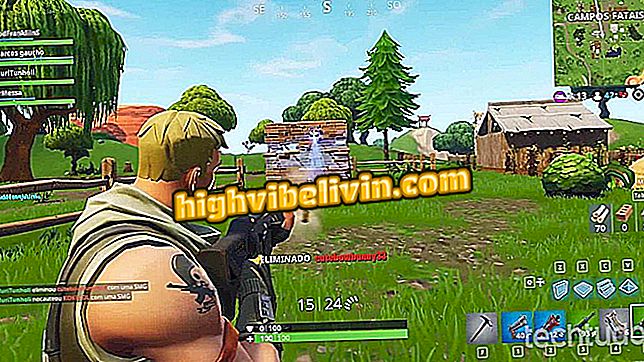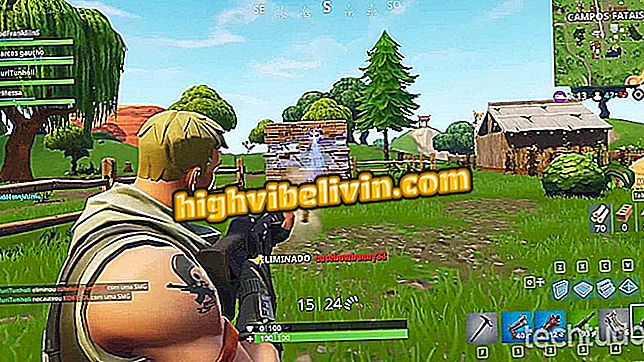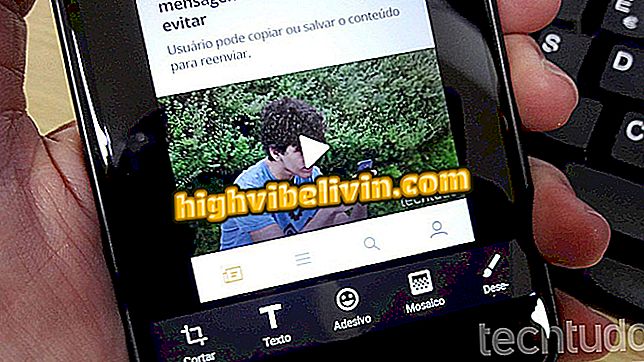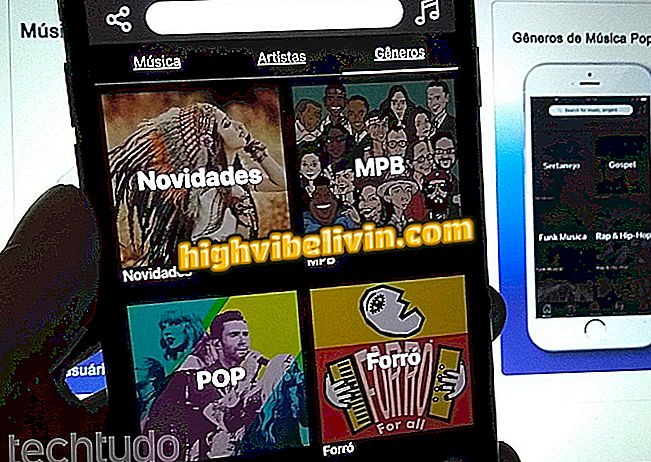Pengesahan 2-langkah Instagram: masukkan kod sandaran
Instagram menyediakan pengesahan 2 langkah untuk mengukuhkan keselamatan data pengguna, kerana lapisan tambahan ditambahkan pada akses akaun. Iaitu, walaupun orang itu mempunyai log masuk dan kata laluan anda, anda perlu menggunakan kod pengesahan yang diterima oleh telefon bimbit untuk memasukkan profil anda. Walau bagaimanapun, ia mungkin memendekkan, sebagai contoh, SMS tidak tiba atau ditangguhkan, menghalang kod daripada dihantar kepada pengguna, menyekat akses. Dalam kes ini, anda boleh menggunakan "Kod Rizab". Nombor boleh didapati di aplikasi mudah alih atau di komputer anda.
Authy memenuhi log masuk dua langkah dari Facebook, Twitter dan lain-lain di PC
Berikut adalah beberapa cara untuk menyelesaikan masalah pengesahan dan petua rangkaian sosial dua langkah untuk menyelesaikannya tanpa perlu mencetuskan sokongan Instagram.

Berikut ialah cara menggunakan kod sandaran Instagram
1. Semak secara tidak sengaja
Langkah 1. Jika anda tidak pasti sama ada anda telah menghidupkan pengesahan 2 langkah atau menghidupkan ciri tanpa mahu mengetahui bahawa anda boleh menemui dan melumpuhkan ciri tersebut. Untuk melakukannya, dalam aplikasi mudah alih, sentuh ikon "profil" di penjuru kanan dan pilih butang menu, ditunjukkan dengan "tiga titik" di bahagian atas kanan. Kemudian cari pilihan "Pengesahan Dua Faktor";

Akses pengesahan dua faktor Instagram
Langkah 2. Perhatikan bahawa terdapat kunci di sebelah "Memerlukan kod keselamatan". Jika berwarna biru, ciri ini diaktifkan. Untuk mematikan, tinggalkan kekunci kelabu. Ini tidak lagi memerlukan kod akses tambahan.

Mengaktifkan atau melumpuhkan pengesahan 2 langkah di Instagram
2. Apl Beta Instagram yang sudah lapuk
Langkah 1. Untuk memastikan Instagram berjalan dengan sempurna, penting untuk selalu mengemas kini aplikasi, sama ada dalam versi tradisional atau beta. Untuk mengesahkan ini, lawati kedai aplikasi - dalam contoh ini, Gedung Google Play - dan cari Instagram. Sekiranya anda mempunyai kemas kini yang belum selesai, butang hijau akan menunjukkan pilihan "Kemaskini". Sekiranya semuanya OK, butang "Buka" akan dipaparkan;

Pastikan Instagram adalah terkini pada mudah alih
3. SMS tidak tiba kerana pembawa
Langkah 1. Oleh kerana pengesahan dua langkah Instagram bergantung pada SMS, dan perkhidmatan ini dilakukan oleh pengendali mudah alih, ia patut diperiksa jika anda menerima mesej teks secara normal pada telefon anda. Untuk melakukan ini, buka aplikasi SMS (Mesej) pada peranti dan ketik butang "+" untuk membuat mesej baru;

Buka aplikasi untuk menghantar mesej SMS pada telefon anda
Langkah 2. Kemudian masukkan nombor sel anda sendiri menggunakan kod DDD sebelum (XX-999999999). Masukkan mesej ujian dan sahkan dengan butang hantar. Tunggu beberapa saat. Jika anda belum menerima SMS, hubungi pembekal khidmat anda untuk memahami sebab penggantungan perkhidmatan.

Hantar SMS ujian ke nombor telefon anda sendiri
4. Menggunakan Instagram di telefon bimbit dengan cip lain atau nombor yang salah
Langkah 1. Kod pengesahan 2 langkah dihantar ke nombor berdaftar, bukan ke peranti yang mempunyai aplikasi rangkaian sosial. Ia mungkin berlaku bahawa anda lupa untuk mengemas kini maklumat ini dan SMS sedang dihantar ke peranti lain jika anda menukar cip, contohnya. Juga, perlu diingat bahawa tablet Wi-Fi sahaja tidak menerima kod SMS dan anda perlu menggunakan telefon bimbit untuk pengesahan dua peringkat.
Untuk memeriksa nombor yang disimpan di Instagram, ketik butang "Profil" dan pilih "Edit Profil". Di bawah "Maklumat Peribadi", ketahui nombor telefon bimbit mana yang disimpan untuk menerima SMS. Sekiranya tidak betul, sentuh untuk mengedit.

Akses maklumat profil anda di Instagram
Langkah 2. Dalam penyuntingan, pastikan kod negara (+55 di Brazil) betul di awal, kemudian masukkan kod DDD (tanpa 0, hanya 21 untuk RJ, contohnya), diikuti dengan nombor lengkap ( tanpa jejak atau ruang). Juga, pastikan telefon anda sudah berada di digit "9" baru pada permulaannya. Sentuh butang "anak panah" di bahagian atas. Kod SMS akan dihantar untuk mengesahkan nombor tersebut. Ketik dan tekan butang "anak panah" yang sama di bahagian atas untuk mengesahkan perubahan.

Tukar nombor mudah alih anda di Instagram
5. Aplikasi ini dalam bahasa lain dan menggunakan corak nombor sel lain
Langkah 1. Jika aplikasi atau telefon bimbit dalam bahasa lain, mungkin terdapat ketidakcocokan dalam format nombor sel atau kod negara yang ditambahkan. Untuk menyemaknya, pergi ke Profil anda dan ketik menu teratas. Kemudian sahkan dengan "Bahasa";

Akses tetapan bahasa Instagram
Langkah 2. Perhatikan bahawa "Portugis (Brazil)" harus ditanda sebagai lalai. Jika tidak, pilih bahasa;

Pilih Bahasa Portugis sebagai bahasa untuk apl Instagram pada telefon anda
Langkah 3. Sekarang, untuk mengesahkan kod negara yang ditambahkan pada nombor tersimpan, pergi ke "Profil" anda dan pilih "Edit profil". Dalam "Maklumat Peribadi" cari nombor anda dan sahkan bahawa "+55" tidak pada mulanya (menandakan kod BR).

Edit profil anda dan pastikan nombor ditambah dengan kod yang betul
6. Menggunakan kod tempahan Instagram
Langkah 1. Dengan pengesahan 2 langkah didayakan dalam akaun Instagram anda, anda boleh menggunakan kod sandaran sebagai tambahan kepada kod SMS untuk mengakses profil anda. Anda boleh menggunakan setiap kod sandaran hanya sekali dan menyimpannya di mana-mana sahaja - walaupun ini [simpan cetak atau simpan cetak] tidak ditunjukkan untuk alasan keselamatan.
Untuk mencari kod ini, buka apl Instagram dan pergi ke "Profil" anda. Kemudian, pilih menu teratas, ditunjukkan dengan "tiga titik". Sentuh "Pengesahan Dua Faktor";

Akses tetapan pengesahan dua faktor dalam Instagram
Langkah 2. Kemudian pilih "Dapatkan kod sandaran". Semua nombor yang belum digunakan oleh anda akan disenaraikan. Anda boleh mengetuk "Dapatkan kod baharu" untuk memuat semula senarai "Salin kod" atau "Jana tangkapan skrin" untuk disimpan ke galeri dan mengaksesnya dengan cepat apabila anda memerlukannya;

Cari kod rizab di Instagram
Langkah 3. Dalam aplikasi Instagram untuk Windows pada PC anda juga boleh mencari kod tambahan. Untuk melakukan ini, buka aplikasi pada komputer anda dan ketik butang "Profil" di bahagian bawah skrin. Kemudian pilih butang "Tetapan" di bahagian atas;

Akses tetapan profil Instagram anda
Langkah 4. Cari pilihan "Pengesahan Dua Faktor" dalam menu di sebelah kiri skrin. Kemudian klik butang "Dapatkan kod sandaran";

Dapatkan kod pada pengesahan dua faktor Instagram oleh PC
Langkah 5. Semua kod tempahan akan disenaraikan, sebagai tambahan, anda juga boleh mengemas kininya dalam "Dapatkan kod baru". Jika anda lebih suka, salin kod atau buat tangkapan skrin untuk menyimpan di tempat yang selamat;

Cari kod tambahan Instagram oleh PC
Langkah 6. Tetapi bagaimana untuk digunakan?
Dengan mengandaikan anda ingin log masuk ke komputer baru anda, pergi ke laman web Instagram. Masukkan maklumat log masuk tradisional anda, dengan nama pengguna dan kata laluan. Sahkan dengan "Enter";

Tambah maklumat log masuk anda ke Instagram
Bagaimana untuk menggunakan kod tempahan?
Langkah 1. Pada skrin seterusnya, anda mesti menambah kod pengesahan. Jika anda belum menerima SMS, cuma akses salah satu daripada kod tempahan yang disimpan sebelum ini dan tambahkannya dalam medan teks dengan mengklik "Sahkan". Anda akan dapat mengakses profil anda secara normal, jadi simpan nombor di tempat yang selamat;

Tambah kod keselamatan tambahan Instagram untuk log masuk ke profil anda
Langkah 2. Pada telefon bimbit, prosedurnya sama. Semasa membuka apl Instagram, biasanya menambah maklumat login dan kata laluan anda, mengesahkan dalam "Enter." Anda kemudian akan diminta untuk menambah kod keselamatan. Cukup masukkan salah satu nombor tempahan yang disimpan sebelum ini dan sahkan "Seterusnya" untuk mengakses profil anda.

Akses akaun Instagram anda menggunakan salah satu kod tempahan
Soalan tentang Instagram Dix? Petua pertukaran dalam Forum.